
PhotoFiltre作为一款入门级图像处理软件,凭借其简洁易用的特点深受普通用户喜爱。这款软件虽然体积小巧,却包含了日常修图所需的核心功能,特别适合非专业用户进行快速图像编辑。其界面设计借鉴了经典图像处理软件的布局逻辑,工具栏、图层面板等功能区域划分清晰,即使是初次接触图像编辑的新手也能轻松掌握基本操作。
与专业级软件相比,PhotoFiltre在功能复杂度上做了合理取舍,保留了最实用的图像处理工具。这种"轻量化"的设计理念使其在系统资源占用和启动速度方面表现优异,特别适合配置不高的电脑使用。对于网页设计、社交媒体图片处理等日常需求,这款软件完全能够满足大多数用户的使用要求。

1、获取安装包后解压缩,运行其中的可执行文件开始安装流程;
2、阅读并同意用户协议后继续安装;
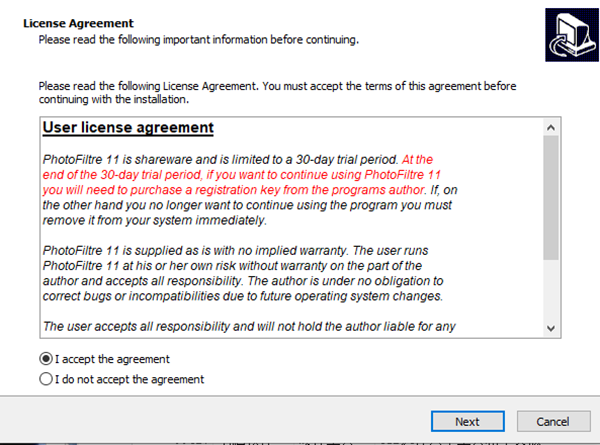
3、根据个人需求选择软件安装位置;
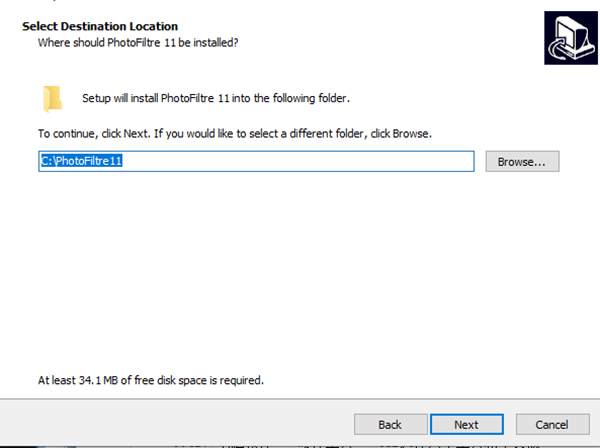
4、等待安装进度完成即可使用。
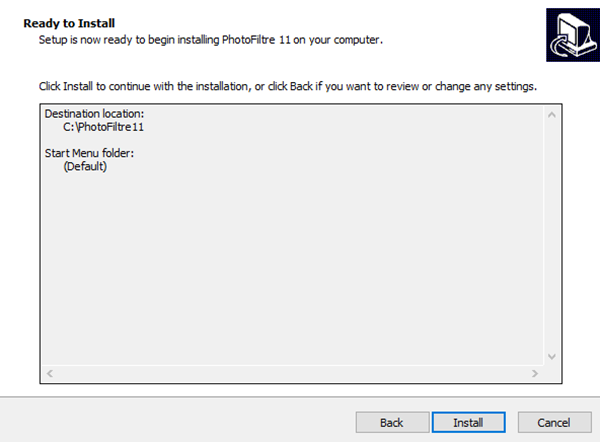
1、滤镜功能使用说明
部分滤镜效果需要特定色彩模式支持。当遇到滤镜不可用的情况时,建议进行以下设置调整:
通过"图像/透明色"菜单临时禁用透明度功能
将图像模式转换为RGB色彩空间
2、图像参数调节
软件提供直观的亮度、对比度和饱和度调节工具。对于曝光异常的图片,建议优先使用伽马校正功能进行整体调整,再使用其他工具进行细节优化。
3、选区工具应用
提供几何形状选区与自由选区两种模式,支持选区保存与重复调用。通过变换功能可实现选区的旋转与对称操作,配合描边填充功能可快速创建各种图形效果。
4、绘图工具集
包含从基础画笔到专业修图工具在内的完整绘图工具组。除标准笔刷外,还提供多种特殊形状笔刷,在RGB模式下可获得最佳使用体验。
5、文字处理功能
支持多参数文字编辑,在确认文字内容前可随时调整位置和属性。配合变换功能可实现文字旋转和镜像效果,大字号文字可应用特殊效果增强显示质量。
6、图像合成技巧
通过复制粘贴配合特殊粘贴功能,可轻松实现多图像合成。此方法特别适用于制作全景图片等需要精确拼接的应用场景。
7、红眼修复方法
放大图像至400%-800%便于精确操作
使用润饰工具中的红眼修复功能
依次处理每只眼睛的红色区域
8、透明色设置
支持索引色和RGB模式下的透明色设置。操作时需先转换色彩模式,再通过吸管工具选取需要透明的颜色区域。
9、格式兼容性说明
虽然支持多种图像格式,但透明效果仅限GIF、索引色PNG和ICO格式保存时保留。
CTRL + B:快速调出描边填充面板
CTRL + H/Maj+H:调整图像/画布尺寸
CTRL + J:查看图像属性信息
Ctrl + K:重复应用最近使用的滤镜
CTRL + L:切换工具面板显示状态
CTRL + Z/Y:撤销/重做操作
SHIFT+CTRL+Z:逐步撤销多个操作
CTRL + R:恢复到最后保存版本
CTRL + S/SHIFT+CTRL+S:保存/另存图像
(您的评论需要经过审核才能显示)
0条评论